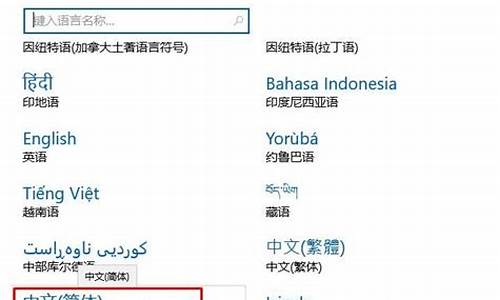电脑的系统名怎么改,电脑系统名称更改吗
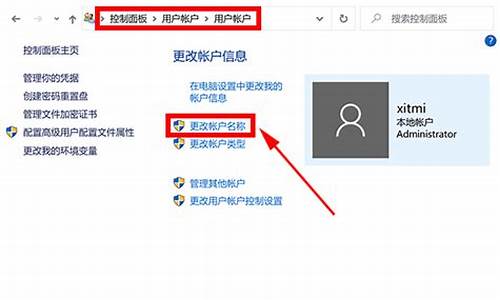
如何更改电脑名称?
如何更改电脑名称?
电脑名称是识别你的电脑的重要信息之一。如果你刚刚购买了一台新电脑或者想要为电脑设置一个新的名称,你可以按照下面的步骤来更改电脑名称。
第一步:打开“控制面板”
首先,点击“开始”菜单,在搜索栏中输入“控制面板”,然后点击打开该应用程序。
第二步:选择“系统和安全”选项
在控制面板的主页面中,选择“系统和安全”选项。
第三步:选择“系统”选项
在“系统和安全”页面中,选择“系统”选项,然后你将看到所有关于你的电脑的详细信息。
第四步:点击“更改设置”
在“系统”页面中,你可以看到关于你的电脑的信息,例如计算机名称、计算机描述等。点击“更改设置”按钮,会弹出一个弹窗。
第五步:更改计算机名称
在弹出的弹窗中,你可以更改你电脑的名称。在计算机名称栏中输入你想要更改的新名称,然后点击“确定”按钮即可保存更改。此时,你的电脑名称已经更改完成。
需要提醒的是,更改电脑名称可能会影响你计算机上已经存在的一些配置信息,例如网络共享文件夹、本地打印机等。所以,在更改计算机名称之后,你需要手动重新配置这些设置以确保它们可以正常工作。
总结一下,如何更改电脑名称?只需要按照上述步骤,在控制面板中选择“系统和安全”选项,然后进入“系统”页面,在“更改设置”中更改电脑名称即可。
1、先开电脑主机,进入win7的桌面,找到电脑桌面上的我的电脑图标。?
2、然后鼠标右键点击我的电脑图标,在弹出的下拉菜单中选择属性。?
3、在新弹出的页面中可以看到现在的计算机名称是这个,下图红色箭头所示。?
4、然后点击页面中的更改设置,如下图红色箭头所示。?
5、在新弹出的系统属性中框框中选择计算机名任务栏,再点击下方红色箭头所示的更改按钮。?
6、在计算机名更改框框中输入你想要的计算机名称,如下图所示,再点击确定。?
7、这个时候会弹出新的窗口,我们点击如下图所示的确定按钮,电脑会自动重启一下,这样就更改成功了。
声明:本站所有文章资源内容,如无特殊说明或标注,均为采集网络资源。如若本站内容侵犯了原著者的合法权益,可联系本站删除。